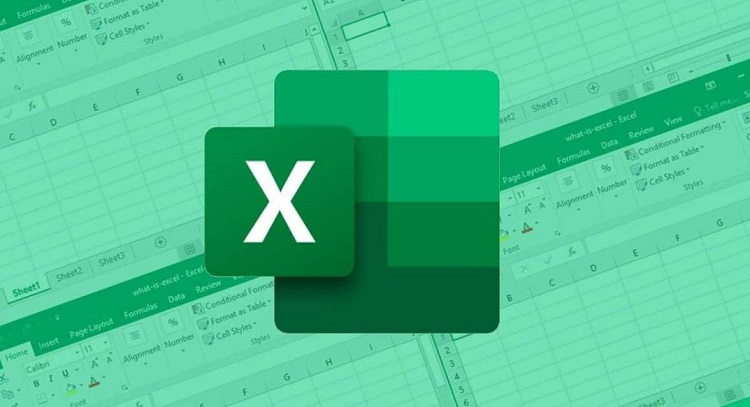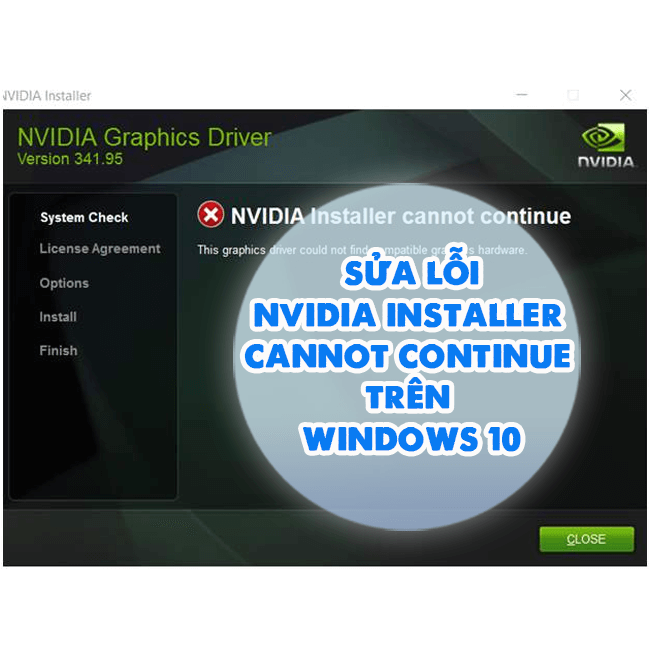Khắc phục Autocad báo quyền truy cập bị hạn chế chỉ 3 phút
Bạn đang gặp phải AutoCAD báo quyền truy cập bị hạn chế? Phải làm cách nào để tiếp tục thực hiện công việc? Để Blog Chăm Chỉ giúp nhé!
Khi đang sử dụng AutoCAD bỗng màn hình xuất hiện thông báo”Lỗi quyền truy cập AutoCAD bị hạn chế”. Lúc này bắt buộc bạn phải khởi động máy tính và tìm cách khắc phục lỗi. Blog Chăm Chỉ hướng dẫn cách khắc phục AutoCad báo quyền truy cập bị hạn chế trong tíc tắc.
Tại sao AutoCAD báo quyền truy cập bị hạn chế?
Nội dung
Trong một số trường hợp bạn đã thực hiện các hoạt động nào đó khiến lỗi AutoCAD báo quyền truy cập bị chặn. Sau đây là một số lý do khiến quyền truy cập của bạn bị hạn chế:
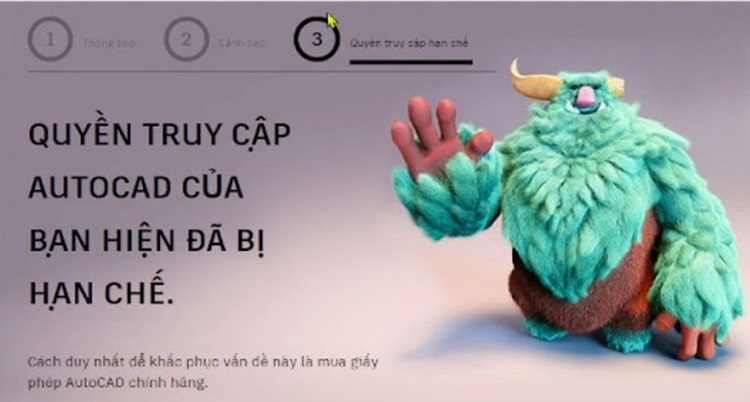
- Bản quyền AutoCAD không được đăng ký do đó bị hãng quét. Đồng thời nếu như sử dụng phần mềm không chính thống thường sẽ cập nhật các phiên bản mới không chính thức nên bị hạn chế.
- Phân quyền hệ điều hành cao để thực hiện ví dụ như quyền quản trị viên, nếu không có thì có thể Autocad sẽ báo lỗi.
- Có thể tệp tin của Autocad mà bạn đang cố gắng mở bị chỉnh sửa giới hạn quyền hoặc khóa. Nếu như không có đầy đủ quyền thì sẽ báo lỗi giới hạn.
- Cài đặt Autocad bị hỏng hoặc không hoàn chỉnh có thể khiến vấn đề xảy ra.
- Phần mềm diệt virus và tường lửa có thể ngăn chặn Autocad truy cập vào một số tính năng nhất định nên cũng có thông báo giới hạn.
Để khắc phục vấn đề AutoCad báo lỗi hạn chế quyền bạn cần thử kiểm tra một số nguyên nhân trên. Tiếp sau đây sẽ là một số cách mà Blog Chăm Chỉ muốn chia sẻ cách khắc phục khi bạn gặp phải tình trạng này.
Cách khắc phục lỗi Autocad báo quyền truy cập bị chặn
Để thực hiện sửa lỗi quyền truy cập của bạn hiện đã bị chặn Autocad bạn hãy làm theo các hướng dẫn sau. Mình thực hiện trên 2 trường hợp Autocad có bản quyền và không có riêng nhé!
Lỗi trên AutoCad (có bản quyền) bị hạn chế
Hãng Autodesk thông báo khi phần mềm AutoCad không kết nối Internet trong vòng 30 ngày nó sẽ bị văng ra. Do đó cần xử lý kết nối Internet theo các bước sau:
Bước 1: Di chuyển chuột đến thanh Taskbar (cuối màn hình) rồi nhấp chuột phải và chọn Task Manager.
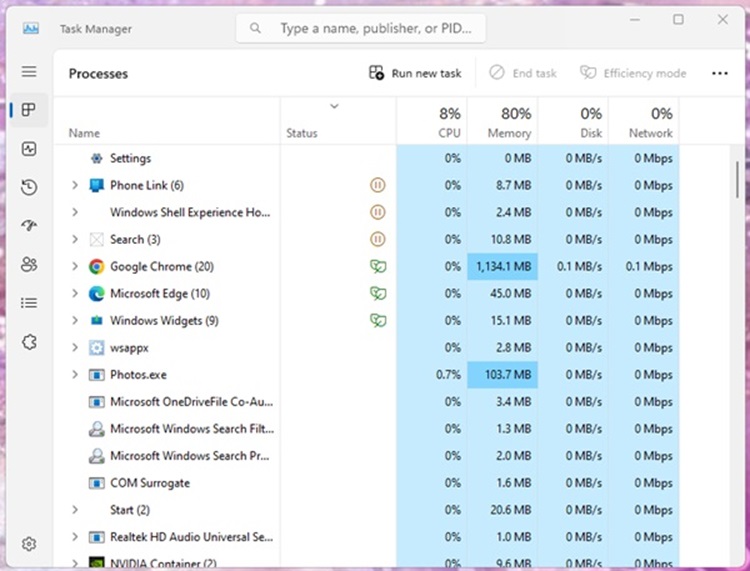
Bước 2: Sau khi cửa sổ Task Manager (tại thẻ Processes) hiện ra, thì bạn tìm mục Autodesk Genuine Notification. Nhấp chuột phải và chọn End task (kết thúc nhiệm vụ).
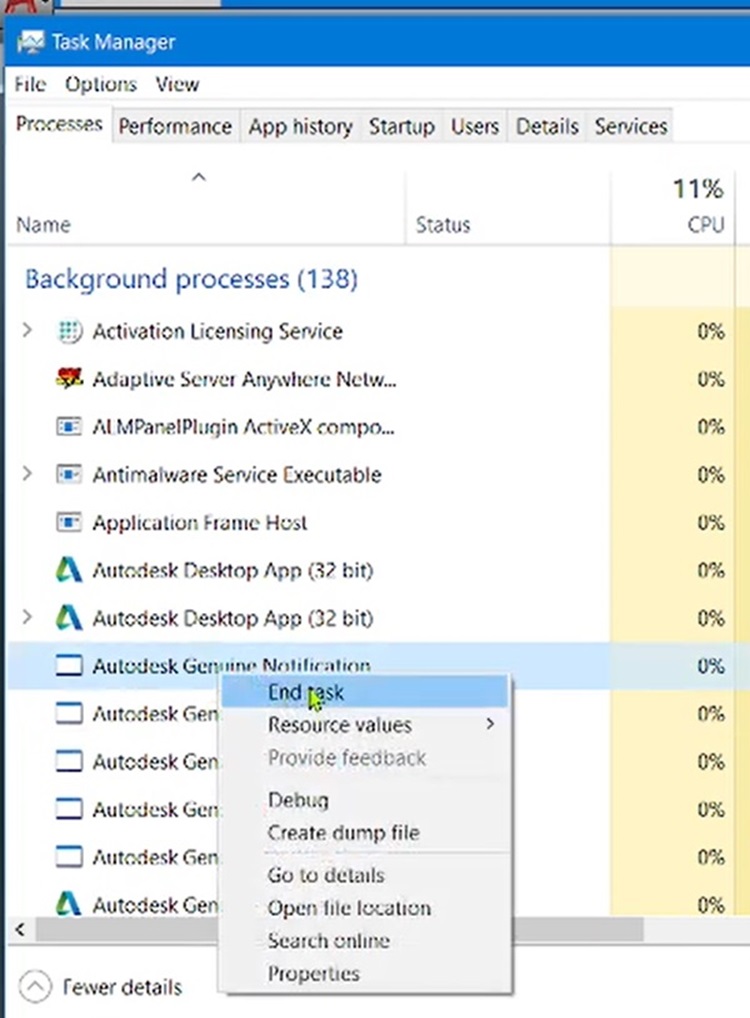
Bước 3: Mở kết nối Internet và đăng nhập lại tài khoản Autodesk của bạn.
(*) Có mạng nhưng vẫn không được thì cần Update phiên bản cập nhật mới nhất. Cách cập nhật: mở Autodesk Desktop Apps > Update.
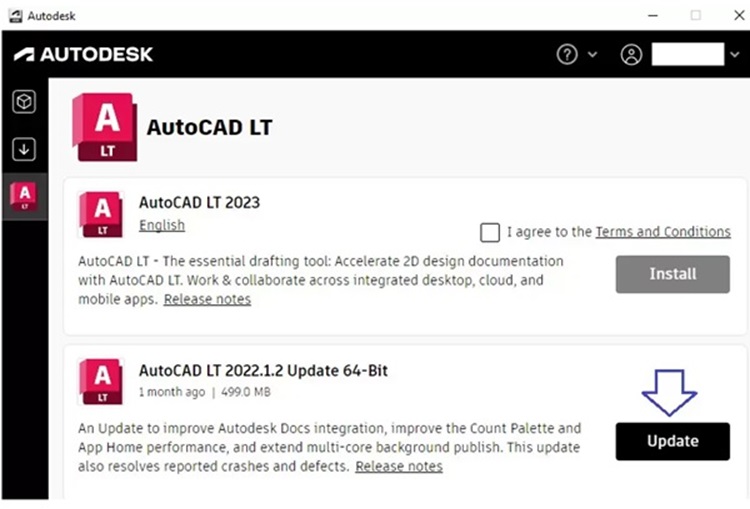
Như vậy là đã có thể thực hiện sửa lỗi này nhanh chóng.
Lỗi trên Autocad (không có bản quyền) bị hạn chế
Thông thường lỗi này dính tới việc hãng đã phát hiện ra bạn không mua bản quyền nên phát lệnh cảnh cáo. Để khắc phục thì bạn cần liên hệ với đại lý Autodesk để mua bản quyền. Nếu không mua bản quyền hoặc không tải lại thì bạn có thể thực hiện mẹo sau:
Tắt thông báo trên màn hình rồi vào Task Manager (chuột phải thanh dưới cùng). Tìm đến Autodesk Genuine Notification… tiếp tục chuột phải và chọn End task. [Minh họa tương tự ở trường hợp 1]. Có bao nhiêu thì tắt bấy nhiêu nhé!
Tiếp tục ở thẻ Startup bạn chọn Autodesk Genuine Service và nhấn Disable để tắt. (Tắt quét bảo mật).
Bạn cũng tiện thể tắt luôn chế độ cập nhật phiên bản mới để không gặp thông báo nữa. Vào Autodesk Desktop App > Disable.
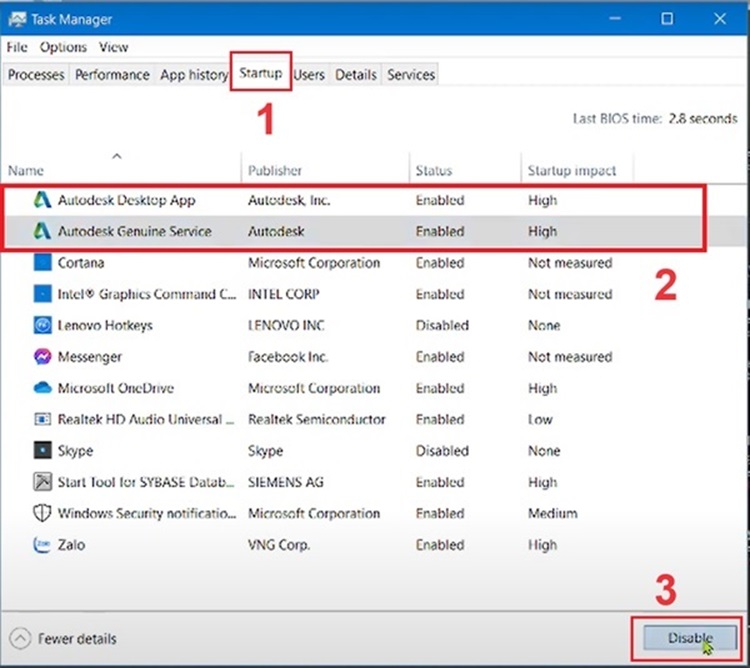
Cuối cùng thì khởi động lại máy tính hoặc reset lại rồi sử dụng Autocad như bình thường. Nhưng cách này chỉ có tính khắc phục tạm thời và khi kết nối với Internet thì Autocad vẫn báo quyền truy cập bị hạn chế.
Một cách khác tốn thời gian và công sức hơn là bạn cần xóa và tải một phần mềm AutoCad đã được bẻ khóa và tải lại. Nhưng về sau lỗi vẫn sẽ xuất hiện nếu như hãng Autodesk tiếp tục quét.
Tóm lại Autocad báo quyền truy cập bị hạn chế không khó để khắc phục. Hãy mua giấy phép thì mọi việc sẽ hoàn toàn được giải quyết. Hoặc bạn cũng có thể sử dụng một số phần mềm khác tương tự nếu muốn.
XEM THÊM
- Bỏ túi ngay cách làm cho AutoCAD bớt lag cực nhanh chóng
- 3 Cách sửa lỗi autocad không hiện hình ảnh chèn vào hiệu quả